Renderliste tööga Adobe After Effectsis võib olla palju eeliseid, mis sageli jäävad kasutamata. Siin saad teada, kuidas saad renderdajat tõhusalt kasutada, et aega säästa ja oma töövooge parandada. Lähme üle mõne kasuliku funktsiooni ja seadistuse, millega saad oma renderdamist optimeerida.
Olulised teadmised
Renderlista After Effectsis võimaldab sul salvestada ja mitmeid kordi kasutada erinevaid renderdamise seadistusi. Kohandatud mallidega saad oma tööd märkimisväärselt kiirendada. Lisaks lubab renderlista samaaegselt renderdada mitu väljundit ja pakub renderdamise ajal kasulikke teavet.
Sammsammuline juhend renderliste kasutamiseks
Renderlisten täieliku potentsiaali kasutamiseks pead läbima mõned olulised sammud, mis aitavad sul oma projekte tõhusalt renderdada.
Projekt lõpule viia ja renderliste avada Pärast projekti lõpetamist, näiteks animatsiooni või raketi stardi, saad alustada renderdamist. Vajuta Ctrl + M või vali menüüst „Koostamine“ valik „Lisa renderliste“. Sellega lisatakse sinu projekt renderliste.
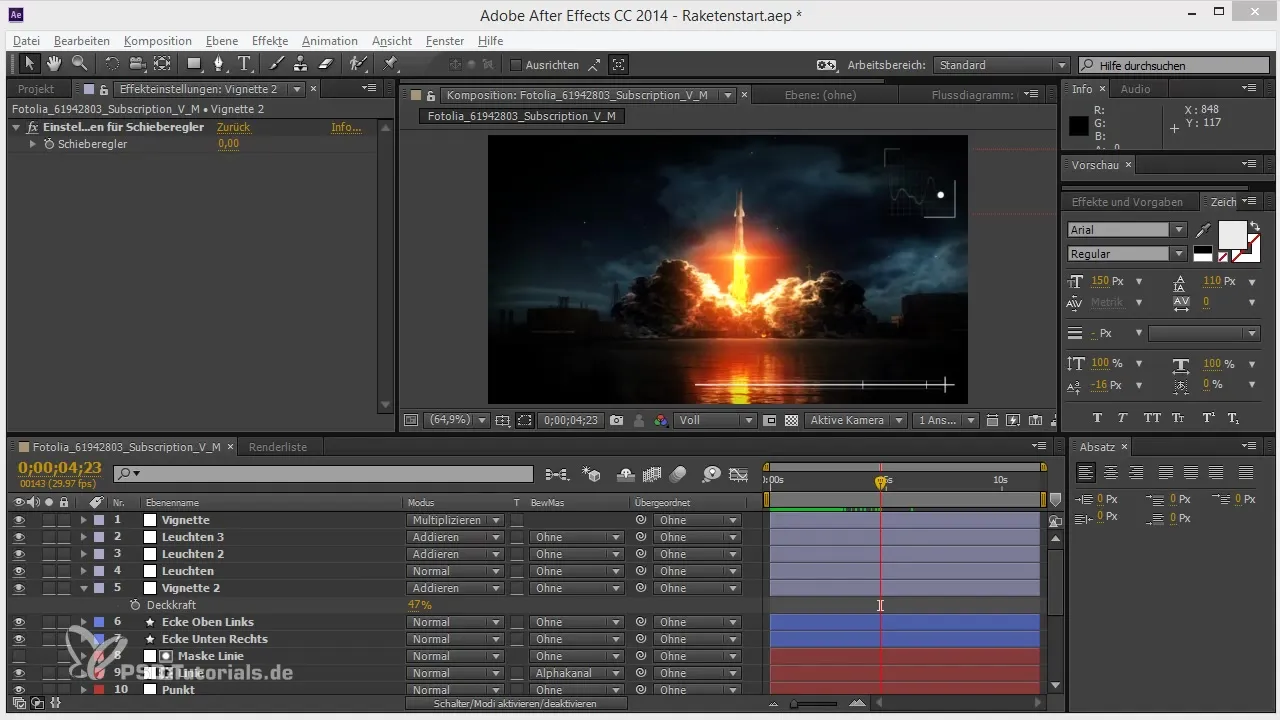
Renderdamise seadistusi kohandada Renderlistas saad määrata renderdamise seadistusi ja väljundimooduli. Vaikimisi on väljundimoodul seadistatud „Kaotusteta”, mis tavaliselt tähendab AVI-d – formaati, mida tänapäeval vähem kasutatakse. Kliki väljundimoodulile, et muudatusi teha ja näiteks valida QuickTime koos Animatsioonikoodiga.
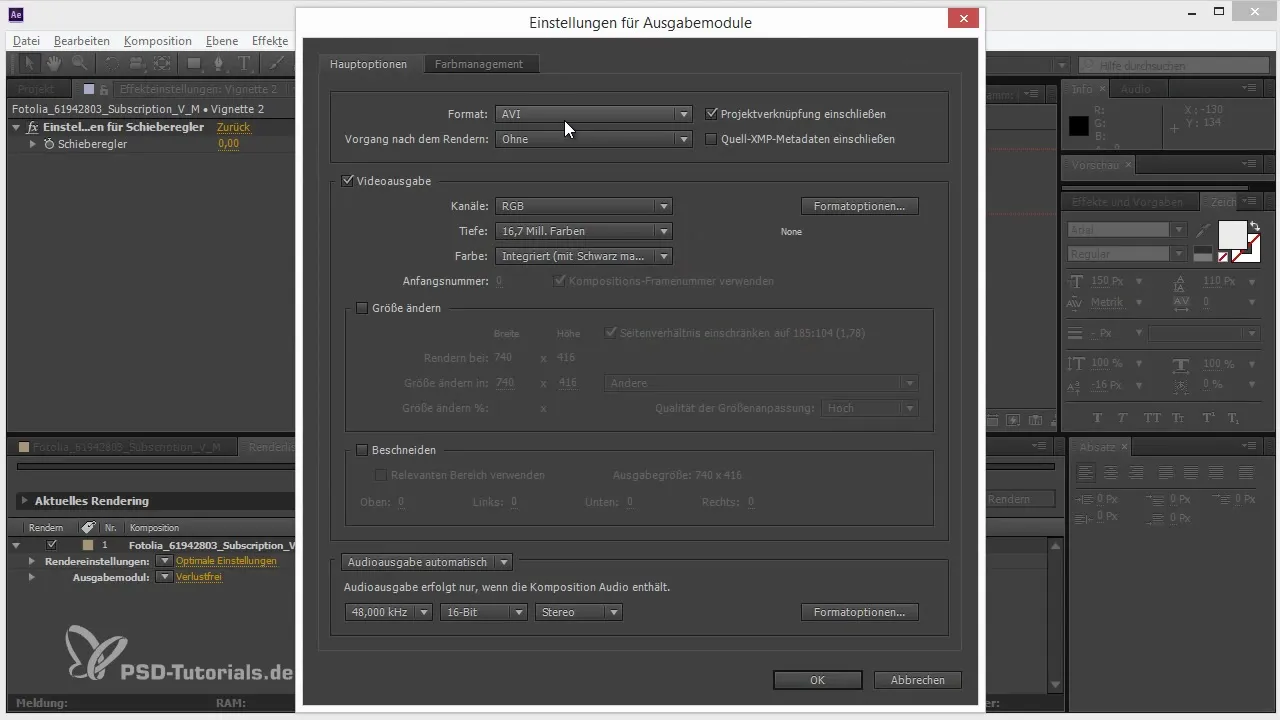
Mall luua Aja säästmiseks saad luua kohandatud mall. Paremklõpsa oma väljundimoodulil ja vali „Loo mall“. Nüüd saad oma seadistusi salvestada, et saaksid neid tulevikus uuesti kasutada, ilma et peaksid neid uuesti seadistama.
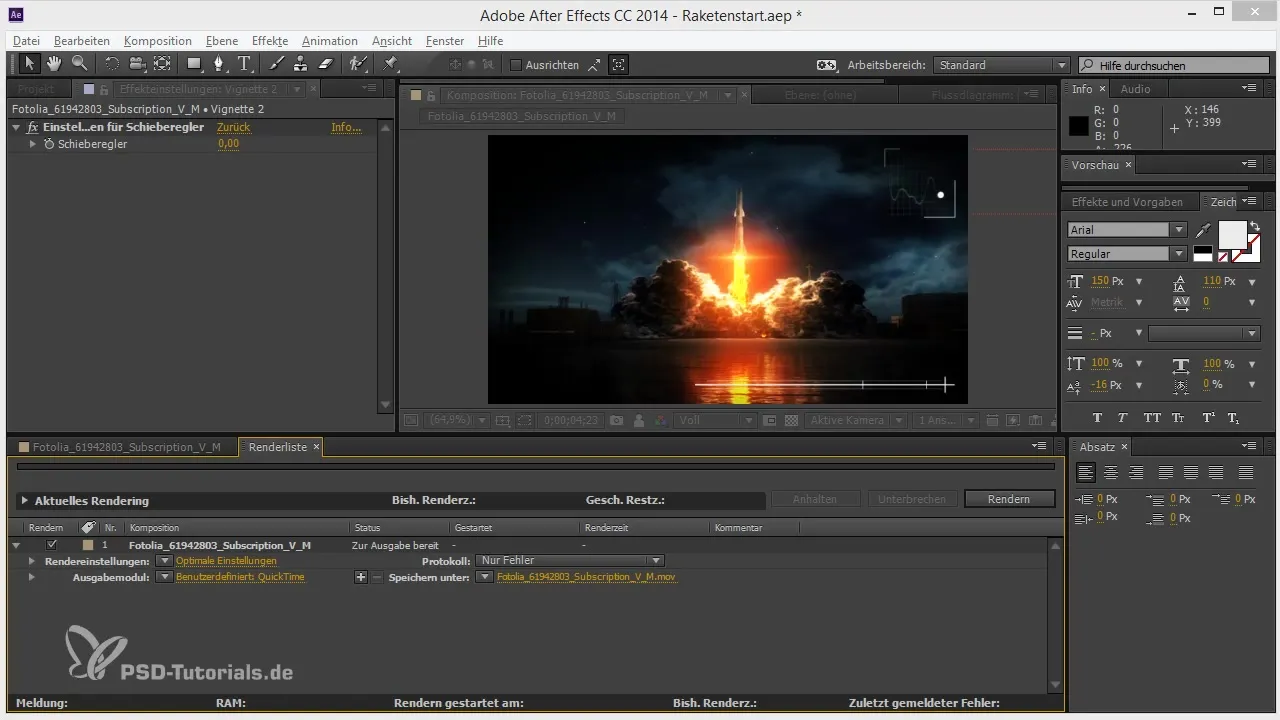
Formaatide muutmine Kui soovid oma malli kohandada, mine malli seadistustesse ja muuda väljunditüüpi. Näiteks saad vahetada QuickTime'ist DNX HD koodekile, kui see sulle sobib.
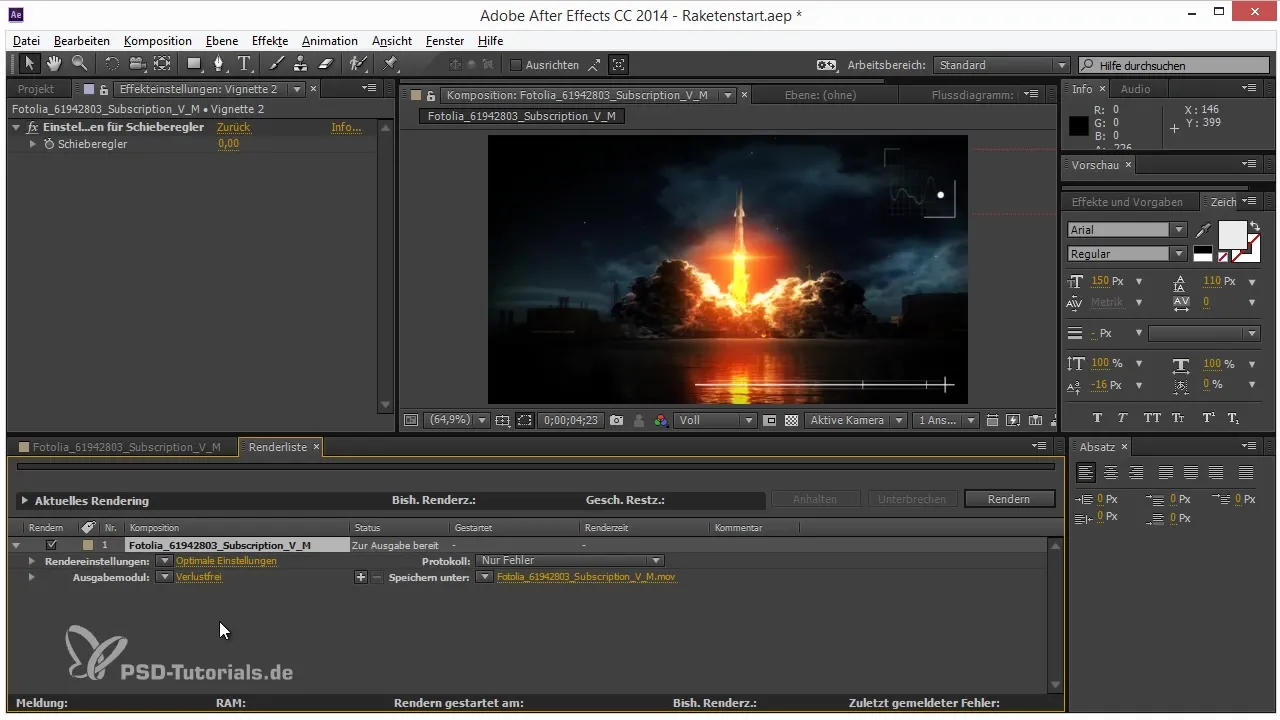
Pildijadade ja JPEG kvaliteet Kui töötad sageli pildijadadega, on kasulik määrata JPEG kvaliteet. Selleks loo uus mall, seadista kvaliteet maksimaalseks ja nimetage see mõistlikult, et hiljem segadusse ei läheks.
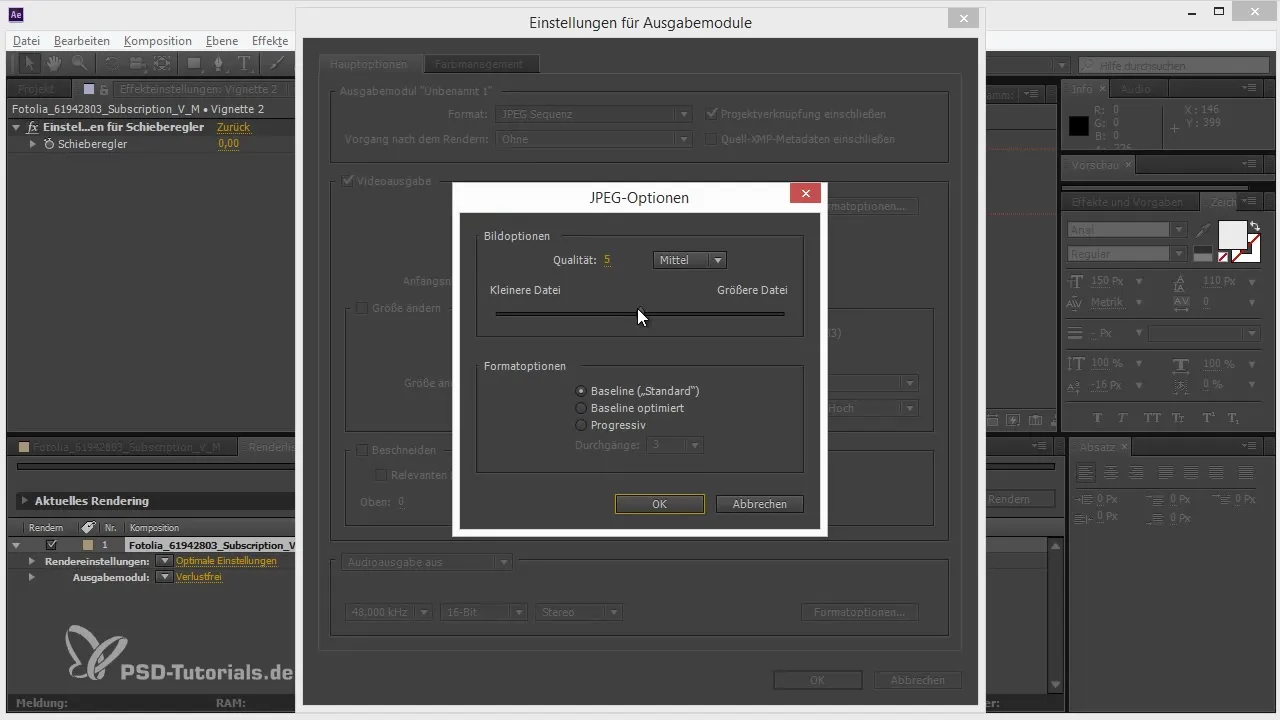
Masterfail ja kompressioon Soovitatav on luua nii masterfail kui ka kompressiooniversioon. Lisa veel üks väljundimoodul, et luua kompressioon H.264 versioon, määrates koodeki ja heliseadistused. Nii saad kvaliteetseid faile, mis samal ajal võtavad vähem ruumi.
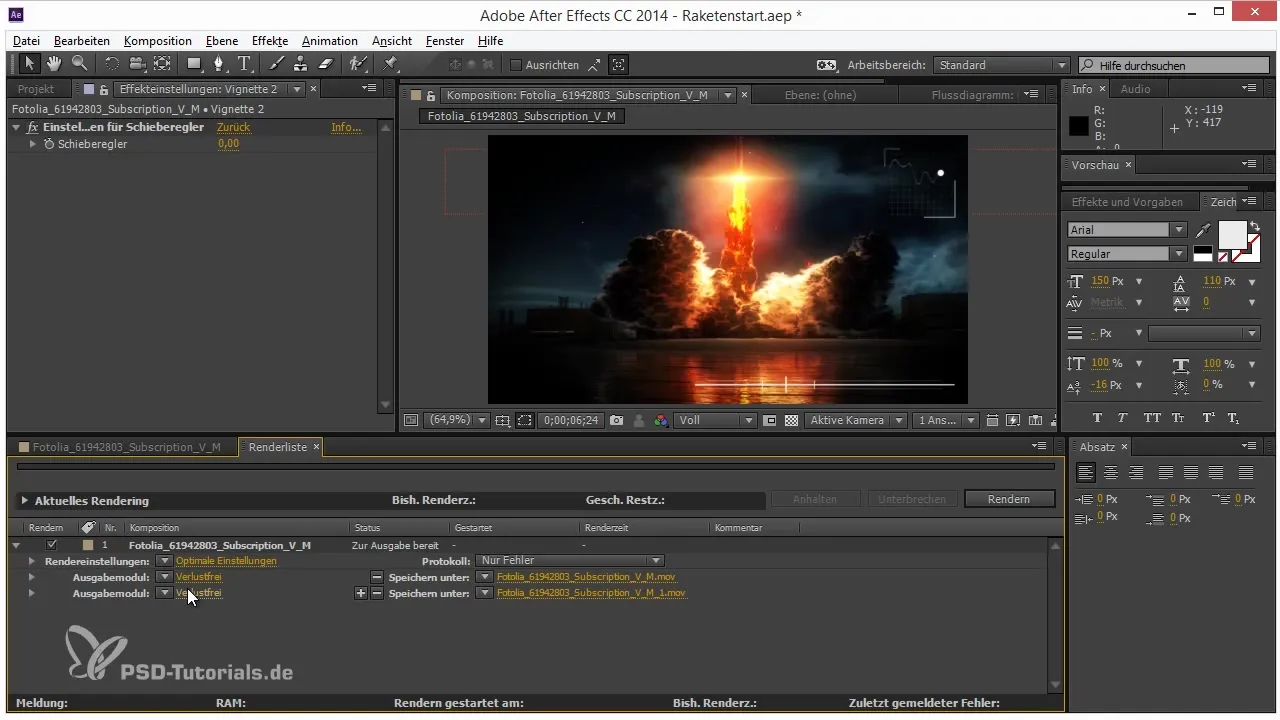
Failinimede kohandamine Renderdamise seadistuste salvestamisel on oluline kasutada tähenduslikke failinimesid. Sa saad automaatselt lisada teavet, nagu koostise nimi ja faililaiend. Nii hoiad sa oma renderdamise mallide ülevaate.
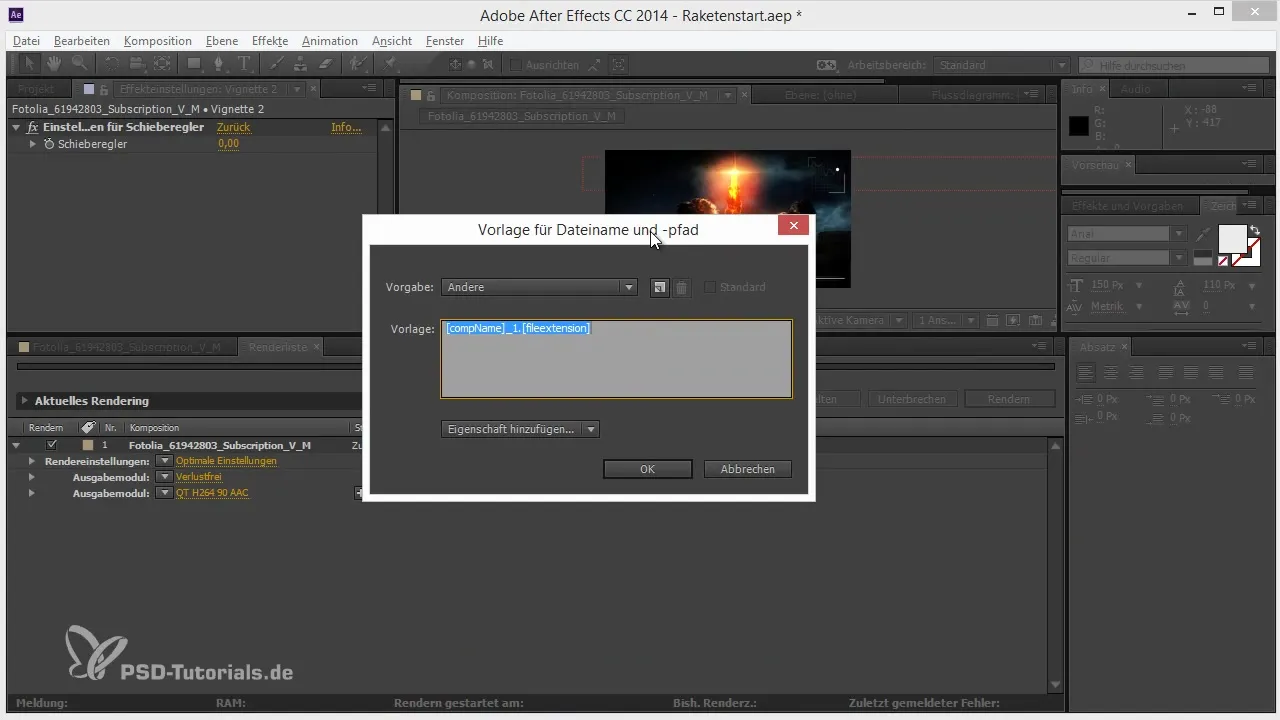
Renderdamise protsessi jälgimine Renderdamise ajal pakub After Effects väärtuslikku teavet edenemise kohta. Kliki „Renderdama” ja laienda ala, et näha prognoositud failisuurust, allesjäänud kettaruumi ja aega, mis on vajalik viimase kaadriga.
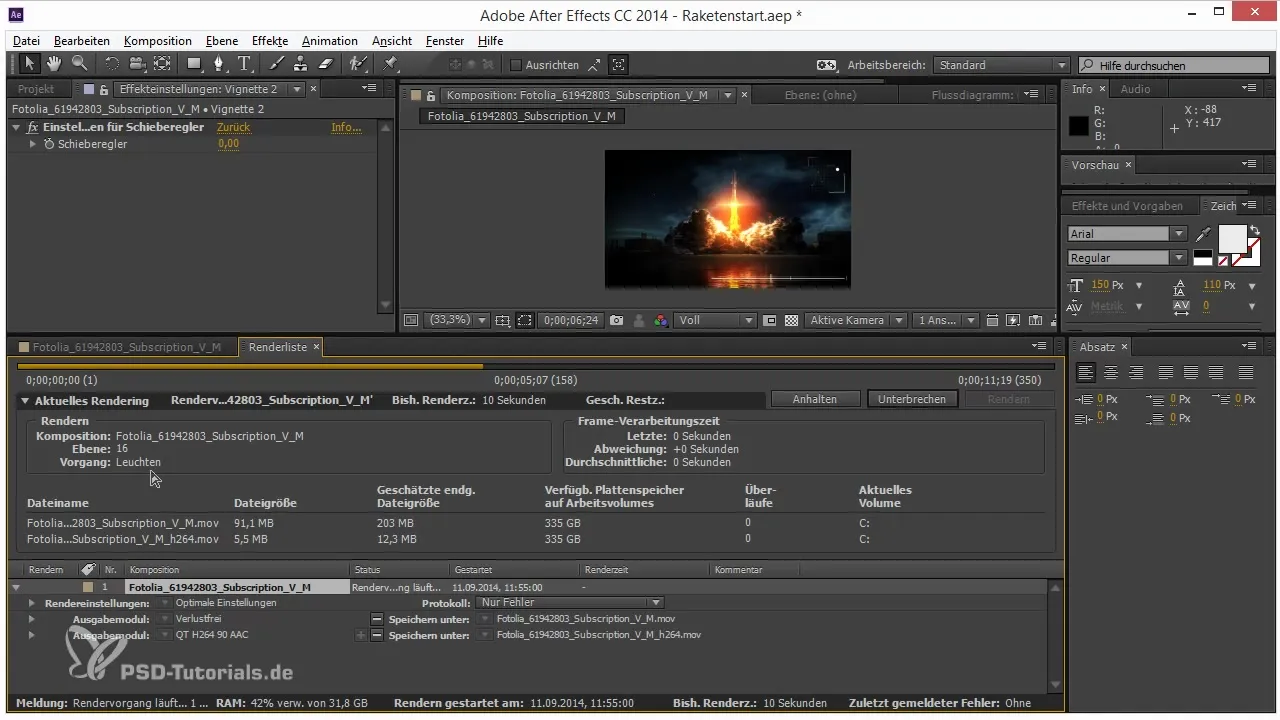
Kokkuvõte – Renderliste optimeerimine After Effectsis
Renderlista on võimas tööriist, mis võib aidata sul oma töövoogu After Effectsis oluliselt optimeerida. Kohandatud mallide abil saad aega säästa ja olla kindel, et sinu projektid antakse välja soovitud kvaliteediga. Tasub uurida pakutavaid funktsioone ja seadistusi, et oma töövoost parimat välja pigistada.
Korduma kippuvad küsimused
Miks peaksin kasutama kohandatud malle?Kohandatud mallidega saad aega säästa, kutsudes kiiresti esile oma lemmikrenderdamise seadistused.
Kuidas saan renderdamise kvaliteeti kohandada?Sa saad renderlistas väljundimooduleid kohandada, klikkides vastavatele seadistustele ja valides oma eelistatud formaadid.
Kas on võimalus renderdada mitu väljundit korraga?Jah, saad renderlistas lisada mitu väljundimoodulit ja seega luua mitu faili ühes renderdamise protsessis.


